如何在他们不知道 Giude 2022 的情况下保存其他 Instagram 故事
以下是下载他人 Instagram 故事的方法 – 在您的手机上下载 Story Saver 应用程序。 使用您的 Instagram 登录信息登录应用程序。 选择包含您想要的故事的帐户,然后选择有问题的故事并单击下载以将其保存到您的手机。
你有没有看过一个你喜欢并且不得不分享的 Instagram 故事,但你不能因为他们关闭了他们的分享选项而你不知道如何保存它?
我理解斗争。 但是不用担心,我已经为您提供了保障。 这里是 如何保存其他人的 Instagram 故事。
无论您使用的是 Android、iPhone 还是 PC,您都可以轻松保存和分享您最喜爱的 Instagram 故事。
Contents [show]
保存其他人 Instagram 故事的 6 种方法
Instagram 快拍在发布后 24 小时内运行,因此与常规 Instagram 帖子不同,它有时间限制,而且您无法在需要时随时返回。
这就是为什么保存 Instagram 故事可以改变游戏规则的原因。 无论是有趣的表情包、伟大的设计灵感,甚至是可爱的视频,有些东西都需要保存。
在 Android 上使用本机屏幕录像机
显然,有很多方法可以轻松下载 Instagram 故事,但使用手机上的内置屏幕录像机可能是在设备上保存故事的最快方法。
您可以在以下位置找到适用于最新 Android 设备的屏幕录制选项 活动下拉托盘 或在你的 设备的设置. 显然,使用这种原生方法保存 Instagram 故事的第一步是找到它。
为此,请按照以下步骤操作。
- 首先通过您的 下拉托盘. 在主屏幕上,从 主页的顶部 显示您的通知栏。
- 转到系统托盘区域以找到屏幕录像机图标。 这样做的方法可能 因手机而异。 有些手机型号需要您再次向下拖动,而另一些手机型号则需要您向一侧滑动。

此区域包含您最常用的系统功能的快捷方式, 包括屏幕录像机.
这里的 如果缺少所需的快捷方式,如何添加快捷方式。
- 现在您知道屏幕录制在哪里,您可以 打开 Instagram 和 浏览故事 寻找您想要保存的内容。

- 找到它后,向下拖动通知栏,然后导航到系统托盘以 点击屏幕录像机.

- 您手机的屏幕录像机将启动。 它可能会创建一个 带有红色按钮的浮动图标. 在这种情况下,应用程序尚未录制。 你还需要 按下红色按钮 开始录制。

- 完成后,您应该会看到一些指示正在录制,例如 下面的浮动数字.

- 你的电话是 现在正在录制 Instagram 故事! 要停止录制,请按红色方形按钮。 然后,您的手机会通知您已保存的故事在您的图库中可用。
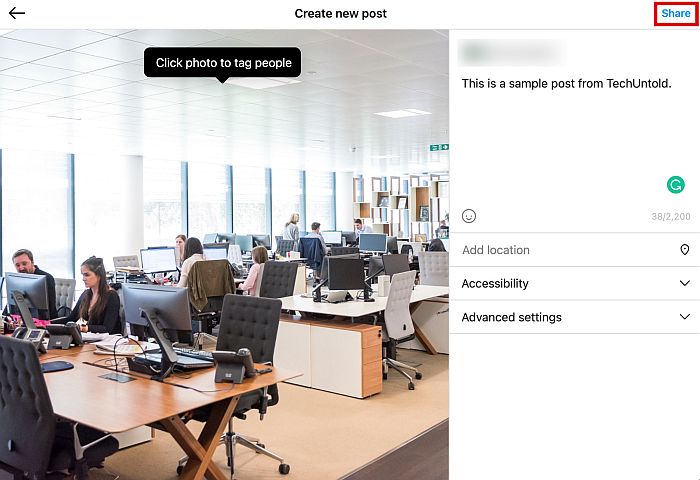
这是一个视频,以便您可以看到它的实际效果:
在 Android 上使用 Story Saver 应用程序
一个以最好的方式 在 Android 设备上保存 Instagram 故事是通过使用 故事保护程序应用程序。 这是一款可在 Play 商店中下载的免费应用程序,可以轻松下载您想要的任何 Instagram 故事。
- 安装 Story Saver 应用程序 在你的安卓上.
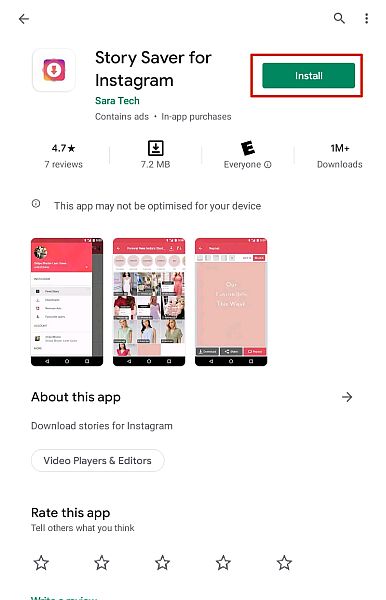
- 现在,打开 Story Saver 应用程序。
那里 您将看到两个选项,使用 Instagram 登录和使用 Facebook 登录。 选择第一个选项。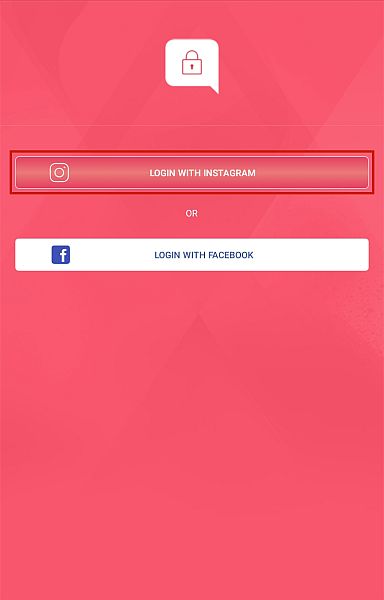
- 该应用程序将带您进入 Instagram 登录页面,以便您登录您的帐户。
这将允许您查看和 将故事直接保存在 Story Saver 应用程序中,而无需使用实际的 Instagram 应用程序。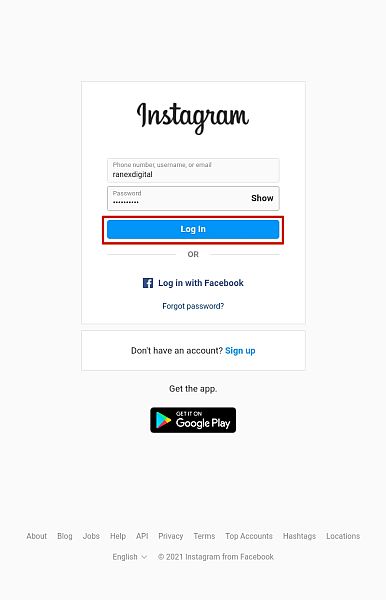
- 登录后,您将看到包含可用故事的帐户列表。
只是 单击包含您要查看的故事的帐户.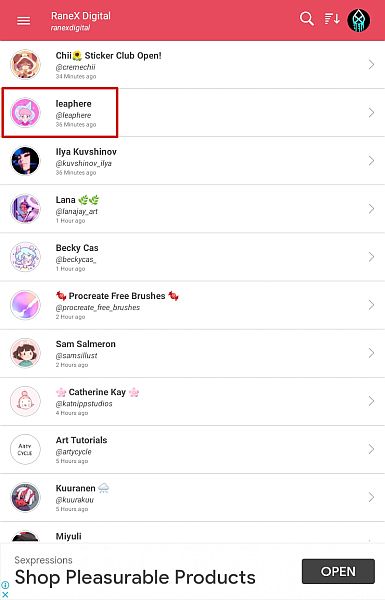
- 选择帐户后,您可以查看其故事、下载、分享或转发。 选择下载选项以保存您要保留的故事。
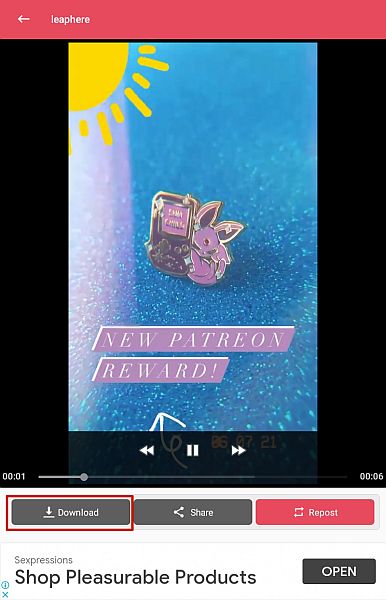
- 要查看保存的故事, 转到图库中的 Story Saver 文件夹。
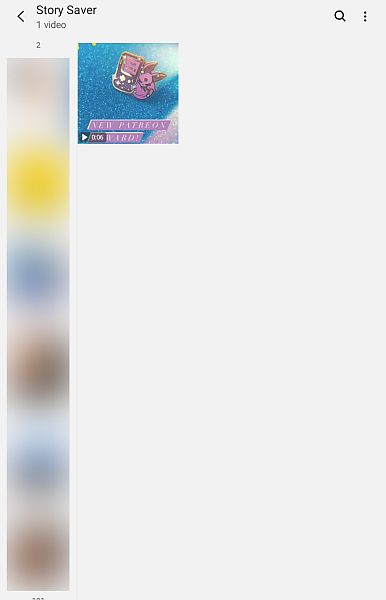
在 iPhone 上使用本机屏幕录像机
虽然过程相似,但从 iPhone 上的内置屏幕录像机录制时,步骤略有不同。
本节将教你如何 从某人的 Instagram 帐户中保存故事 通过 iPhone 的原生屏幕录像机。
- 首先,您需要确保 iPhone 的控制面板上提供屏幕录制功能。 您可以通过转到手机的 设置 并点击 控制中心 选项。

- 检查屏幕录像机是否可用 包含的控件.

- 如果没有,请向下滚动并查找 录屏功能。 点击 绿色加号 图标以在您看到它时将其包含在 iPhone 的控制面板上。

- 返回主屏幕,然后 向下滑动 对于较新的型号和 向上滑动 对于旧型号。 您应该会看到屏幕录像机图标 带点的圆圈 里面。 您必须点击该圆圈才能开始进行屏幕录制。

- 既然您知道可以在屏幕上录制,请继续 打开 Instagram. 查找您要录制的故事,然后打开控制面板并 击屏记录. 您的手机将开始录音。

- 要停止并保存录制,只需 点击红色按钮 在屏幕的左上角。 单击停止。

- 您的屏幕录制将是 自动保存 到您的照片。

使困惑? 这是一个视频,向您展示如何录制您的 iPhone 屏幕。
在 iPhone 上使用 Repost Stories 应用程序
有许多很棒的应用程序可用于将他人的 Instagram 故事保存到您的 iPhone。 对于本教程, 我将使用 转发故事 应用程序,您可以使用它来保存 以及在 Instagram 上转发某人的故事。
- 安装转发故事应用程序 由 App Store.
- 在 Repost Stories 中,登录您的 Instagram 帐户。
这将允许您查看您关注的帐户的所有故事 无需打开本机 Instagram 应用程序。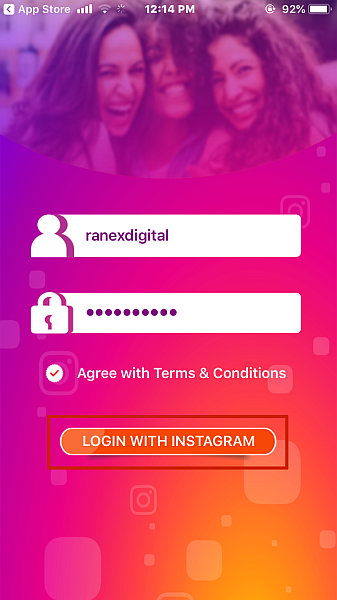
- 然后,您将看到您关注的所有帐户的列表,其中包含活动故事。
选择包含您要观看和保存的故事的帐户。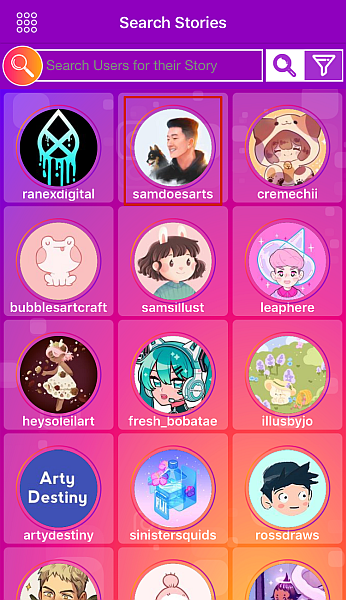
- 选择帐户后,您将自动进入“故事”选项卡。
从 故事标签, 选择要下载的故事。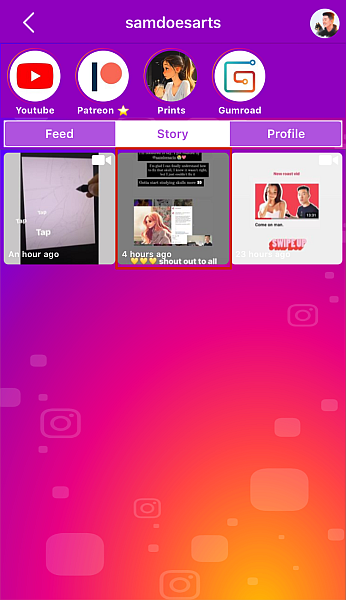
- 之后, 向下滚动到页面底部,然后点击“分享故事”选项。
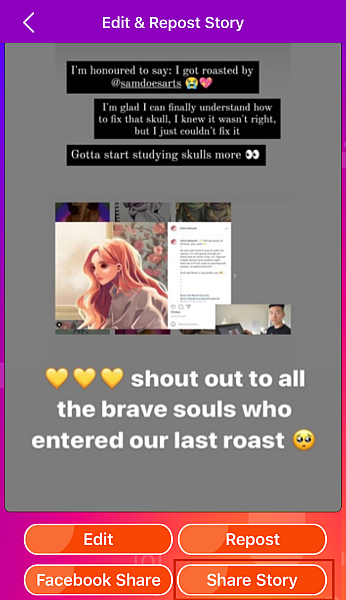
- 然后你会看到 一个带有选项的弹出菜单可供选择,选择“保存到文件”选项。
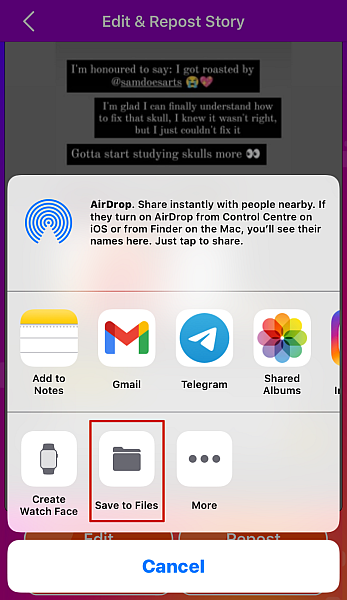
- 您将看到“iCloud Drive”或“保存到手机”之间的选择。
选择“iCloud Drive”选项并单击添加以保存故事 到您的 iCloud。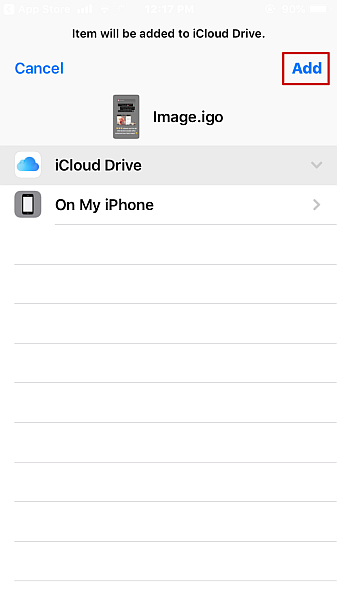
- 当您将图像/视频保存到 iCloud 时,它们不会立即在您的相机胶卷中可用。 如果您需要立即访问已保存的故事, 打开 iPhone 上的“文件”应用,然后从“最近”中选择已保存的故事。
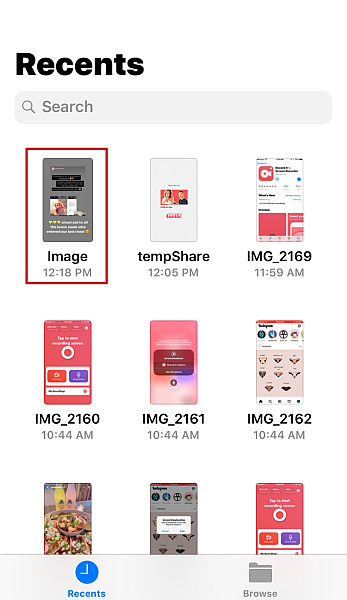
- 一旦你完成了这个, 点击屏幕左下方的分享图标以调出分享菜单。
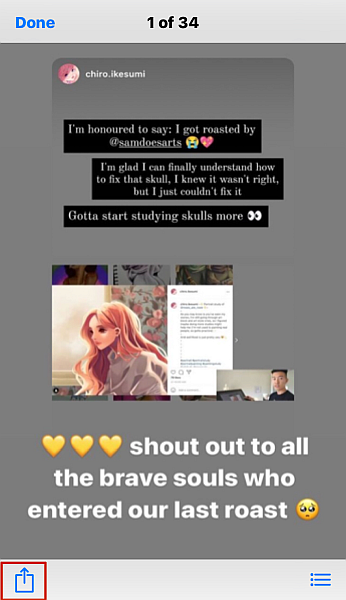
- 向右滑动找到 “保存图像”按钮并单击它以将您下载的 Instagram 故事保存到您的相机胶卷。
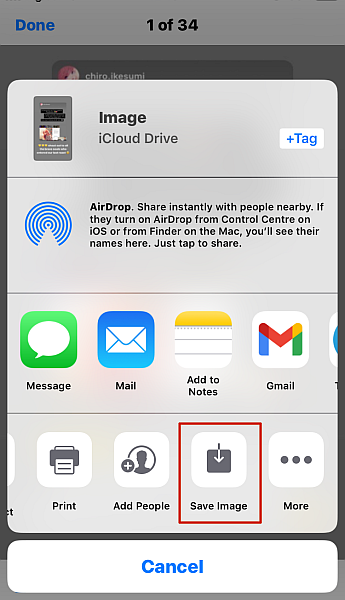
在 PC 上使用屏幕录像机
与移动设备类似, 在 PC 上保存其他 Instagram 故事的另一种方法是使用屏幕录像机。 有几个可用于 PC 的免费屏幕录像机,但是,在本教程中,我将使用 Xbox 游戏栏。
- 去 Instagram 电脑上的网站 使用浏览器。
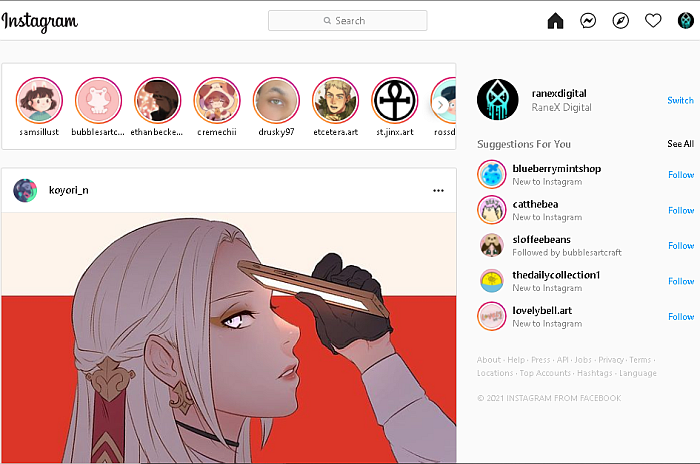
- 按 Windows按钮和字母“G”一起调出Xbox Game Bar, 然后选择捕获选项。
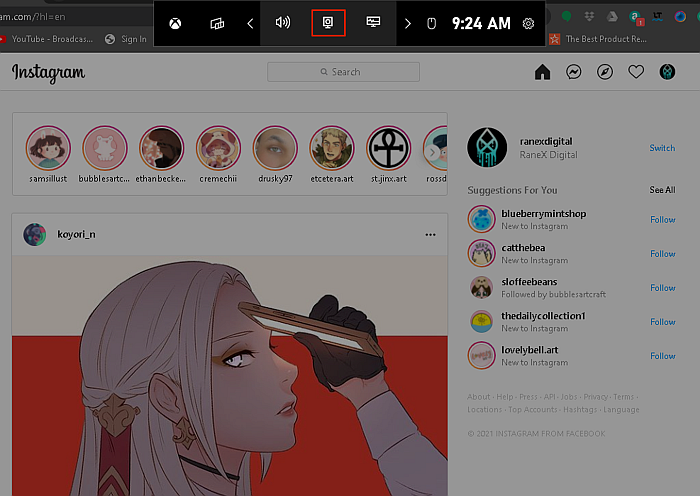
- 单击捕获选项后,您会在屏幕左侧看到另一组图标。 从那个列表中, 选择录制选项(白色圆圈)开始录制屏幕。
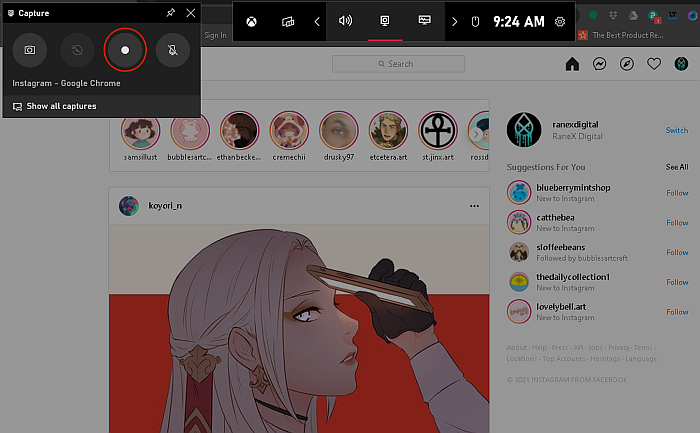
- 现在, 选择您想要查看的故事,以便在 Xbox Game Bar 正在录制您的屏幕时观看它们。
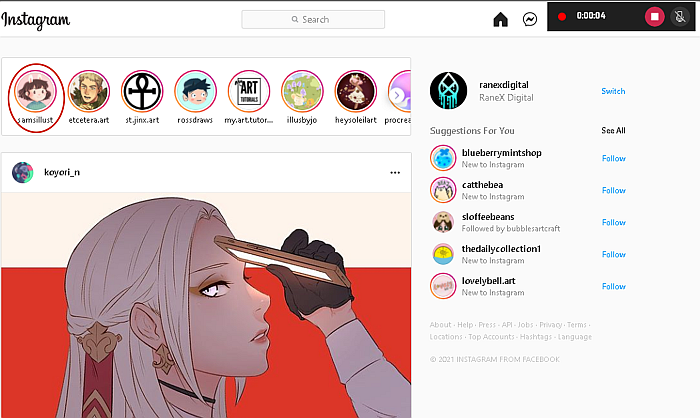
- 完成后,只需使用停止按钮(带有白色方块的红色圆圈)结束录制,然后 您的录音将自动保存在 PC 上视频文件夹中的 Captures 文件夹中。
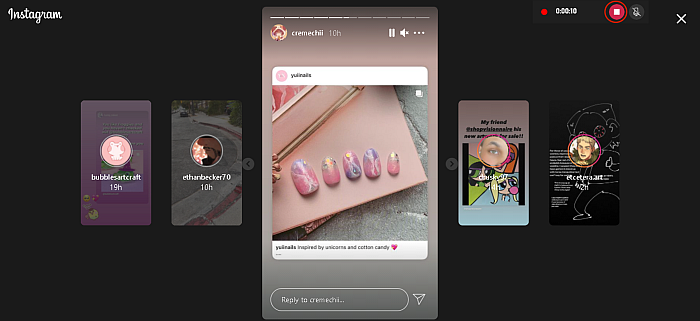
在 PC 上使用浏览器扩展
移动设备并不是保存 Instagram 故事的唯一方式。 您也可以将 Instagram 快拍保存在您的 PC 上。
其中一种方法是使用浏览器扩展。 对于这个过程, 我将使用 故事保护者 谷歌浏览器的扩展。
- 下载和 从 Google Chrome 商店安装 Story Saver 扩展程序.
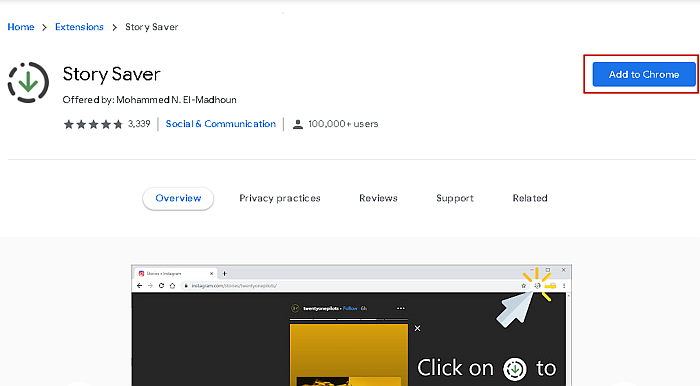
- 在MyCAD中点击 软件更新 Instagram 并选择您要查看和下载的故事。
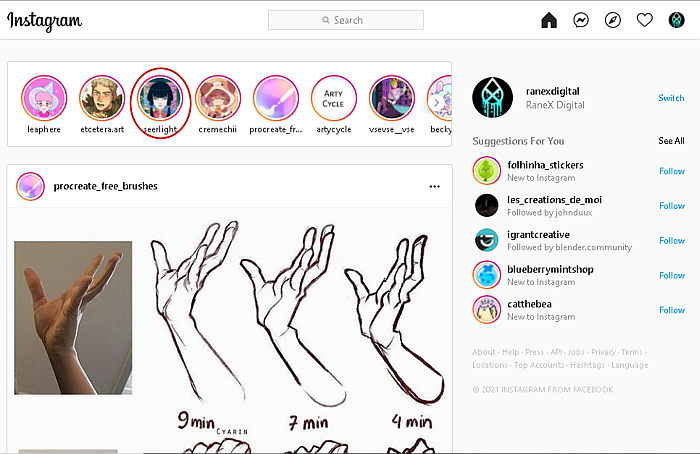
- 看故事的时候, 单击工具栏中扩展程序中的故事保护程序图标,故事将下载到您的桌面。
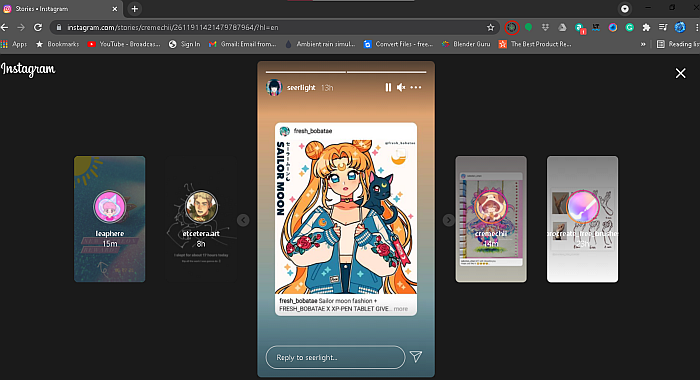
- 故事将存储在“下载”文件夹中 在你的电脑上。
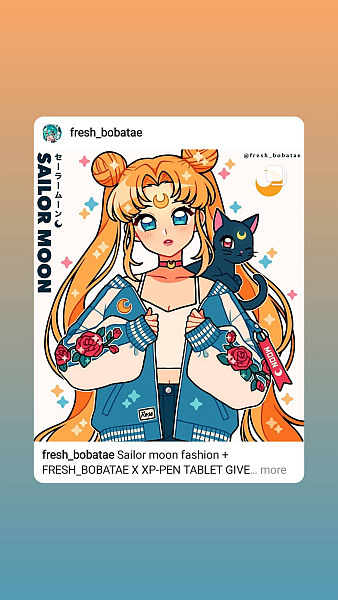
使用间谍应用程序
您还可以使用 一款支持 Instagram 的间谍应用 访问他们发布的所有内容,包括故事。
但是,要使用此方法,您需要物理访问他们的手机。 这并不总是可行的,因此这种方法不像上述方法那样容易实现。
从好的方面来说,间谍应用程序允许您执行其他操作,例如监视 WhatsApp 等其他聊天应用程序,甚至下载 WhatsApp 故事。 如果您不知道 WhatsApp Story 功能是什么,请查看 这篇文章.
常见问题
你能保存整个 Instagram 故事吗?
您可以保存整个 Instagram 故事。 只需单击屏幕左上角的个人资料图标,然后单击右下角的三个点。 单击“保存”选项,然后从可用的两个选项中选择“保存故事” 保存你的整个 IG 故事。
您可以保存其他人的 Instagram 故事吗?
您可以通过多种方式保存其他人的 Instagram 快拍。 保存静止图像是最简单的,因为您可以截取图像。 然而, 视频通常需要使用应用程序,例如 故事保护者 或屏幕录像机来保存已发布的视频。
您可以实时保存其他人的 Instagram 吗?
您可以使用屏幕录像机实时保存其他人的 IG 录制现场,包括评论. 如果这个人有 在广播后直播,您可以使用屏幕录像机或故事保存应用程序下载.
这就是如何保存其他人的 Instagram 故事
你觉得这篇文章怎么样?
老实说,能够 下载 Instagram 故事是节省时间的好方法 您和您的朋友分享了您的故事,但忘记保存。 如果你想知道 如何保存某人的 Instagram 直播视频,在它们可用后下载它们也是一个可行的选择。
无论您使用的是 Android、iPhone 还是 PC, 用这些方法保存别人的故事很容易 最多只需要几分钟。
如果您还有其他与 Instagram 相关的查询,可以查看我的文章 如何 在 Android 上保存 Instagram 照片 和 当IG不会发布你的照片时如何解决它.
请务必在评论中告诉我您对本文的看法,并与您的家人和朋友分享!
最新文章